win10系统PDF阅读器小工具使用方法
发布时间:2018-08-11 18:14:29 浏览数: 小编:jiaxiang
随着win10系统不断更新完善,使用win10 纯净版用户们也越来越多,而有新使用的win10用户反馈,在win10电脑上有些PDF的文件打开不了,这并不难,我们只需要运用一个小技巧,使用PDF阅读器来打开这些文件,下面由小编带大家看一下这如何来操作。
推荐系统:win10 32位纯净版
1、到百度搜索下载“迷你pdf阅读器”。
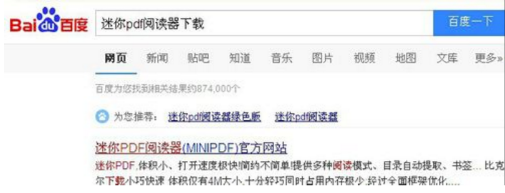
2、如果是压缩包文件,就把它里面的“迷你pdf阅读器.exe”文件放到“D:\Program Files”目录下,或放到“C:\Program Files”目录下面,这样规范。当然你也可以把它放在电脑硬盘里面的任意位置。
4、结果以上步骤后,系统里面的PDF文档都可以使用“迷你pdf阅读器”打开了,如果不行,就需要打开的PDF文档上面右键---->打开方式---->选择程序---->浏览---->找到你下载的那个“迷你pdf阅读器.exe”文件------>打开----勾选始终使用该程序打开------>确定。
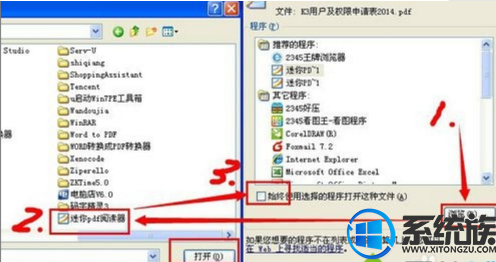
以上就是在win10电脑中如何查看PDF文件的操作步骤了,大家学会了吗,想要了解更多win10资讯请关注我们系统族。
推荐系统:win10 32位纯净版
1、到百度搜索下载“迷你pdf阅读器”。
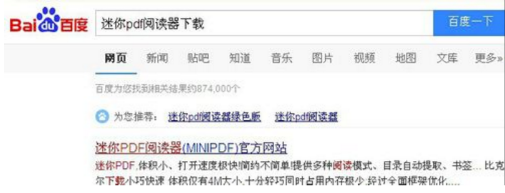
2、如果是压缩包文件,就把它里面的“迷你pdf阅读器.exe”文件放到“D:\Program Files”目录下,或放到“C:\Program Files”目录下面,这样规范。当然你也可以把它放在电脑硬盘里面的任意位置。
3、双击“迷你pdf阅读器.exe”,运行一下这个软件,它会自动关联系统里面的PDF文档。被关联的PDF文档图标都变成与自身相同的样子,这样也方便用户辨认。
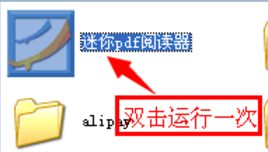
4、结果以上步骤后,系统里面的PDF文档都可以使用“迷你pdf阅读器”打开了,如果不行,就需要打开的PDF文档上面右键---->打开方式---->选择程序---->浏览---->找到你下载的那个“迷你pdf阅读器.exe”文件------>打开----勾选始终使用该程序打开------>确定。
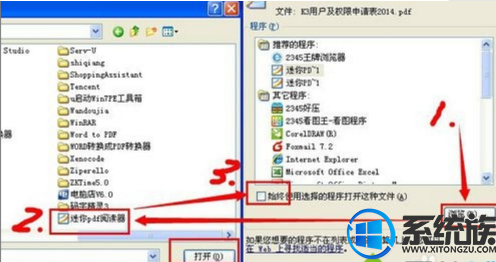
以上就是在win10电脑中如何查看PDF文件的操作步骤了,大家学会了吗,想要了解更多win10资讯请关注我们系统族。
上一篇: win10系统自动更新安装失败怎么办
下一篇: 怎么查看自己的电脑是Win10的哪个版本



















